I denne vejledning lærer du, hvordan du kan bruge Microsoft Copilot-webplatformen. Microsoft Copilot giver dig et brugervenligt interface til direkte interaktion med og gratis udforskning af forskellige funktioner med AI. Denne trin-for-trin-vejledning viser dig, hvordan du tilmelder dig, udforsker interfacet og optimalt udnytter de tilgængelige funktioner.
Vigtigste erkendelser
- Microsoft Copilot er helt gratis, men du skal have en Microsoft-konto for at få fuld funktionalitet.
- Interfacet er brugervenligt og giver mulighed for at skifte mellem forskellige inputmetoder.
- Du kan tilpasse prompts og vurdere AI-svar for at forbedre dens præstation.
- Microsoft Edge anbefales som den bedste browser til optimal brug af Copilot.
Trin-for-trin-vejledning
Først bør du søge efter Microsoft Copilot i en søgemaskine. Start med at få adgang til hjemmesiden og klik på det første link, som normalt vil føre dig til Microsoft Copilot-siden. Denne adresse fører dig direkte til platformens interface, hvor du kan teste AI-mulighederne.
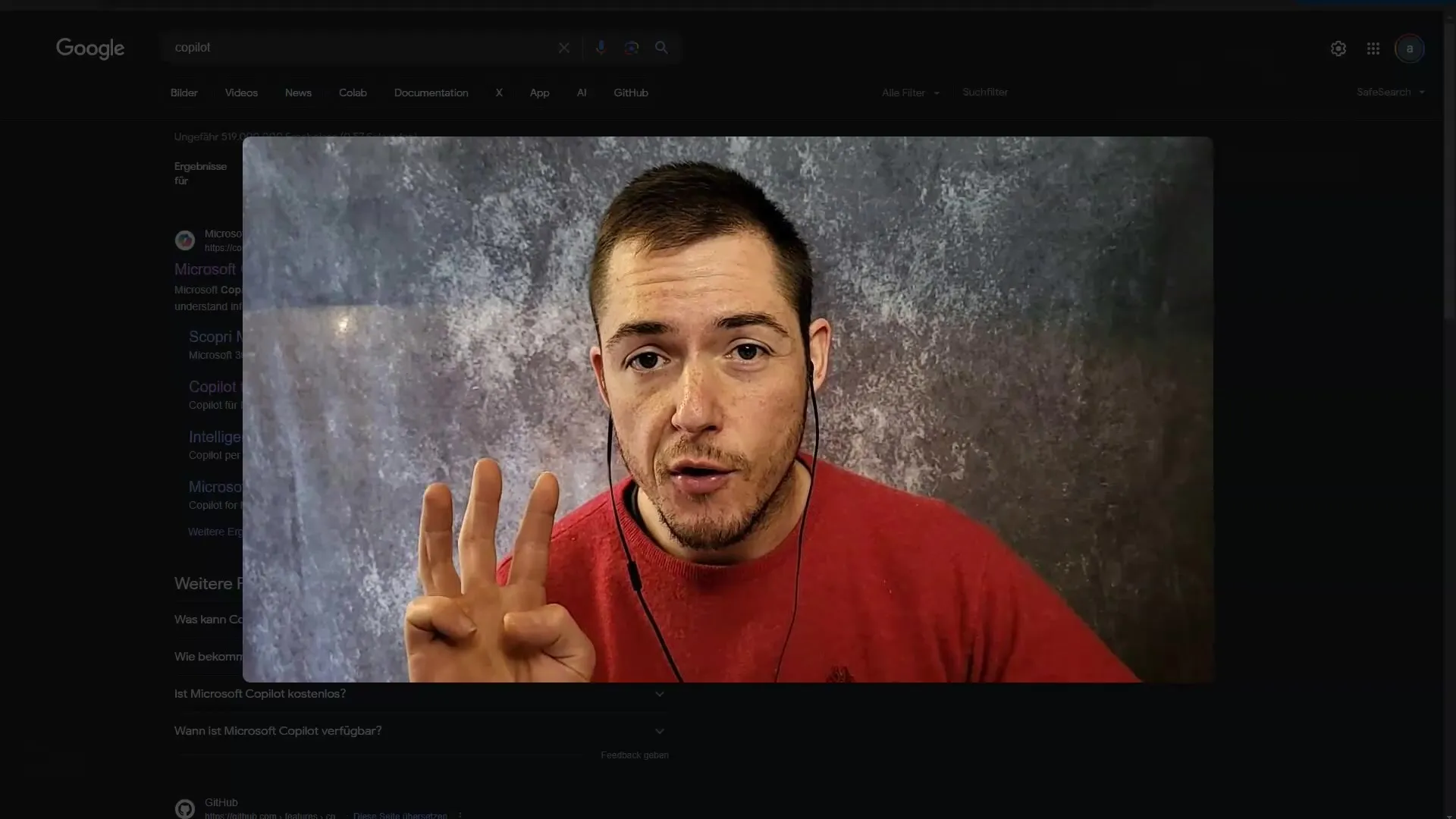
I interfacet kan du straks stille spørgsmål. Indtast f.eks. "Hvad er du?" og se, hvordan AI'en svarer i realtid. API-forespørgsler sendes til OpenAI, og du får hurtigt et præcist svar tilbage. Det er vigtigt at bemærke, at denne gratis adgang bør testes, men registrering anbefales for mere omfattende funktioner.
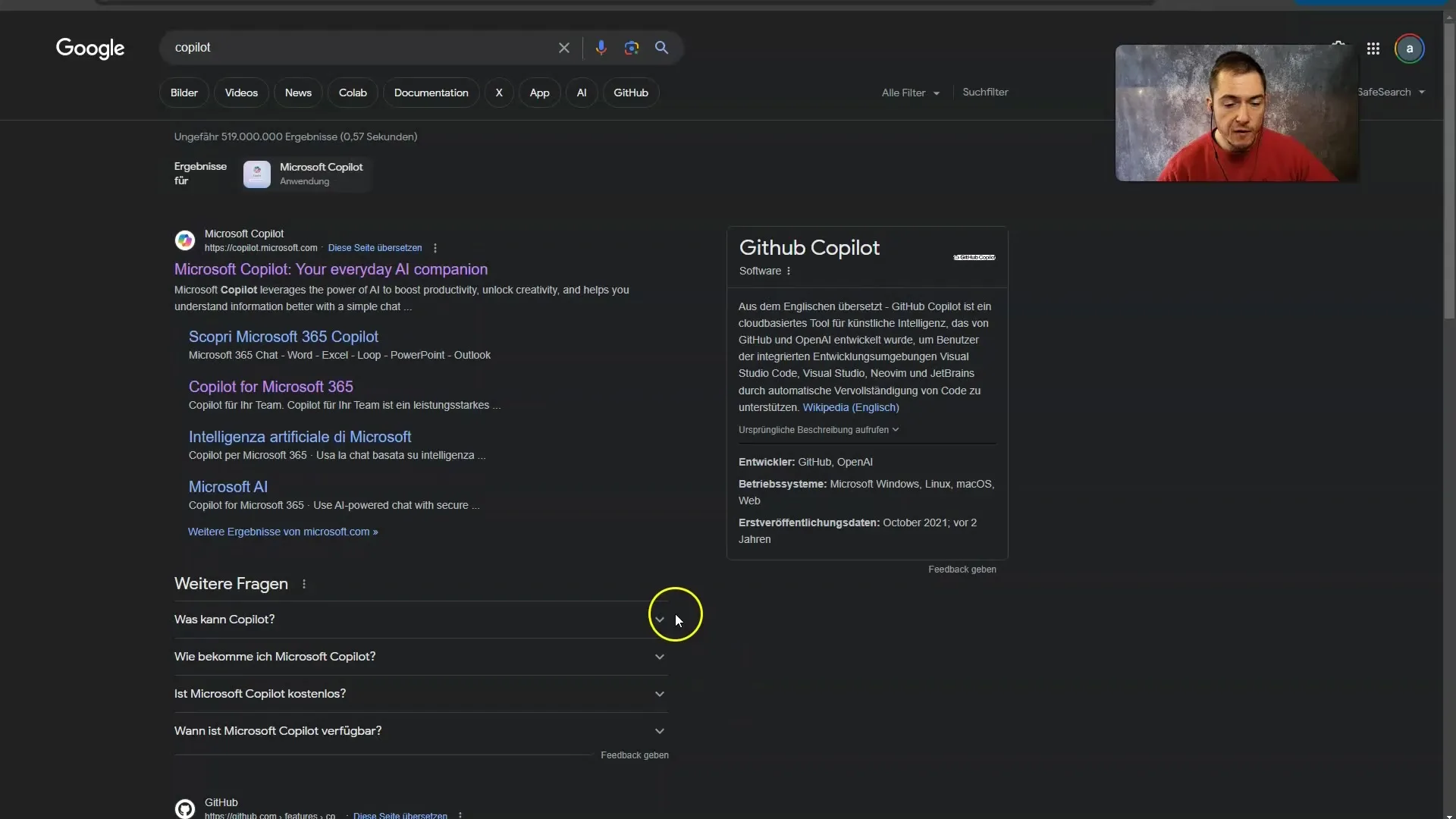
For at udnytte Microsoft Copilots fulde potentiale anbefales det at oprette en konto. Klik på "Log ind" knappen øverst til højre i interfacet. Du kan også tilpasse sprogindstillingerne, hvis du f.eks. foretrækker at kommunikere på dansk. Efter at have verificeret din identitet får du adgang til flere platformsfunktioner.
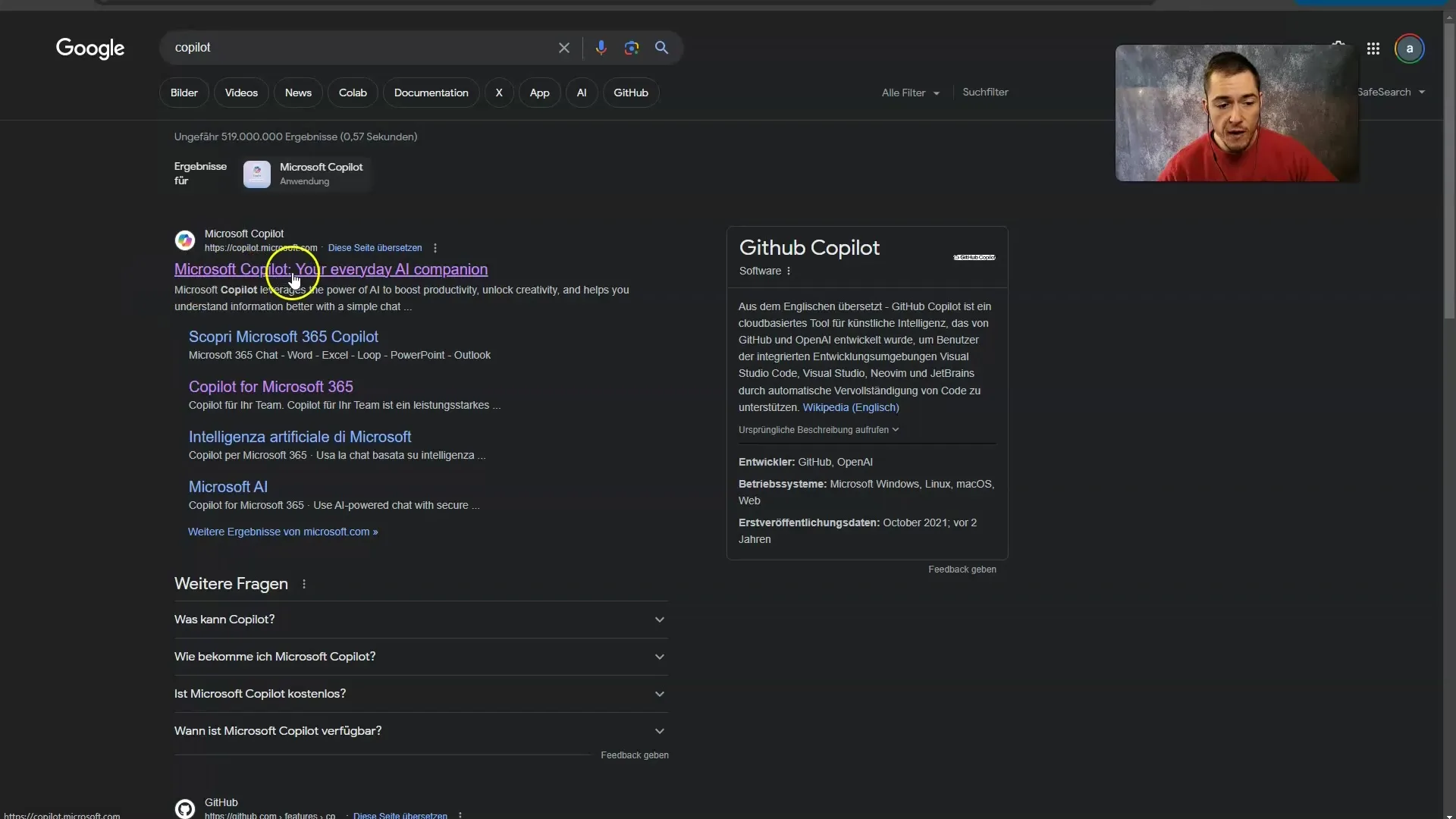
Når du logger ind med din Microsoft-konto, er dette også gratis. Hvis du ikke allerede har en konto, bør du oprette en hurtigt. Dette kan tage et par minutter. I mit tilfælde oprettede jeg specielt en ny konto for at kunne forklare trinnene mere detaljeret til dig.
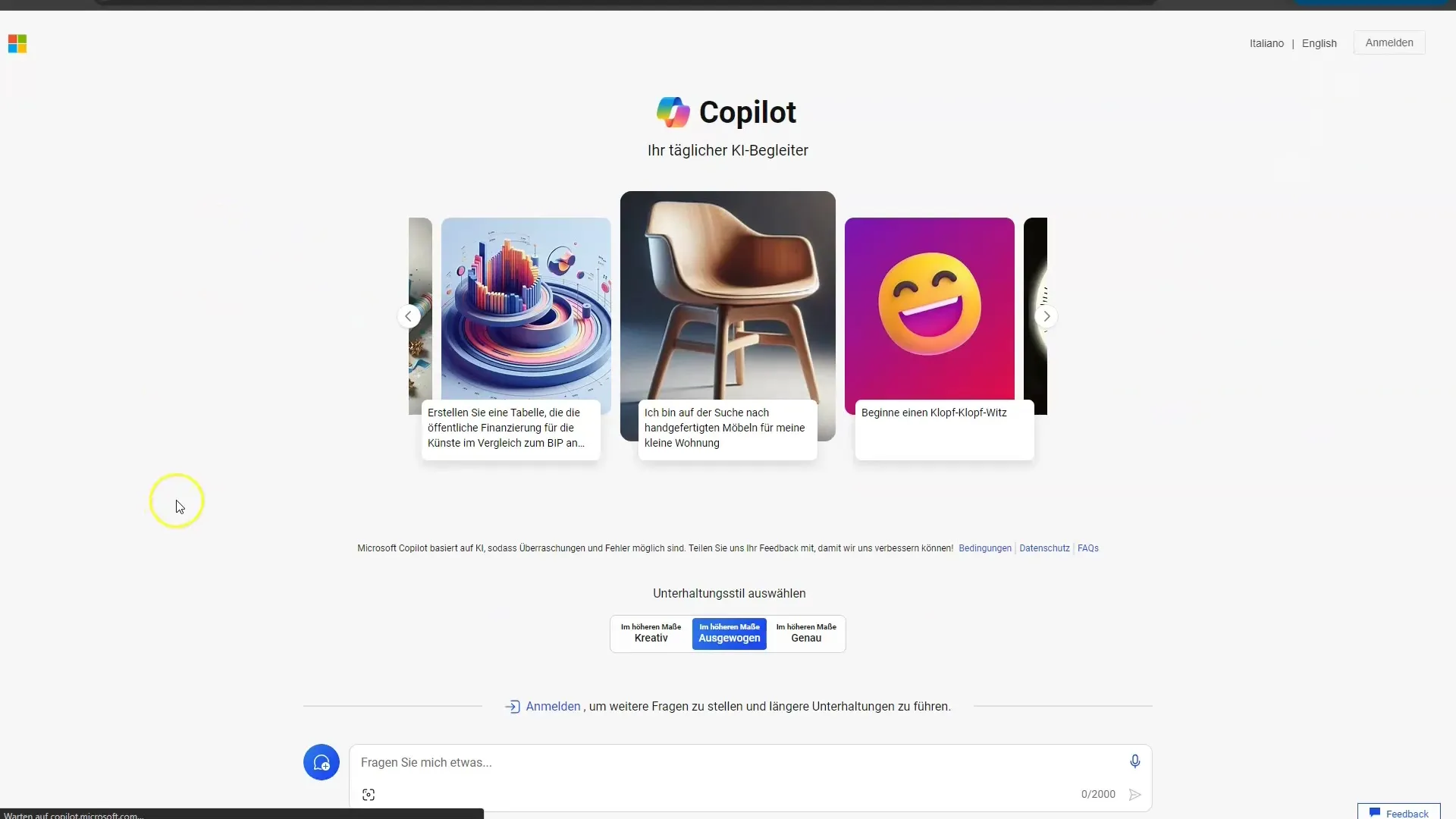
Når du er logget ind, kan interfacet se ud som vist her. Dette er øjeblikket, hvor du kan udnytte alle funktioner optimalt. Bemærk: Det fungerer bedst i Microsoft Edge, hvor funktionerne integreres bedst.
Efter tilmelding tilbyder Microsoft Copilots interface en række muligheder. I venstre side kan du skifte mellem chat-tilstand og notesbog. I notesbogen indtaster du dine forespørgsler og får svar lige ved siden af.
Her kan du også indtaste en tekst i notesbogen og klikke på "Send" for at modtage AI-svaret. Bemærkelsesværdigt er det, at platformen bruger information fra forskellige kilder, herunder Wikipedia, Microsoft og IBM, for at give præcise svar.
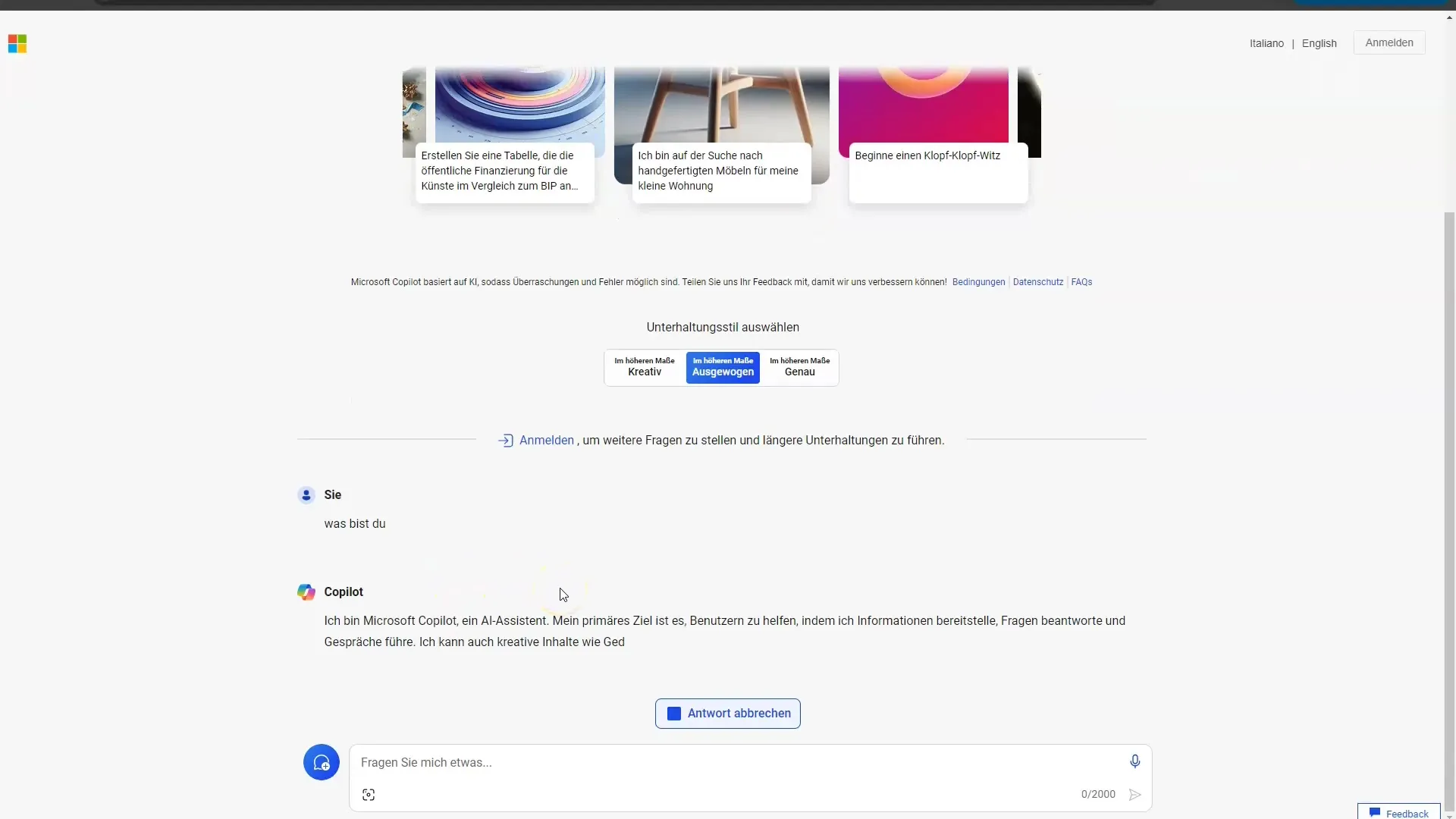
Der er også en vurderingsfunktion til svarene. Ved at vælge, om du kan lide svaret eller ej, bidrager du til forbedringen af AI'en. Denne feedback bruges via reinforcement learning for at optimere modellernes præstation.
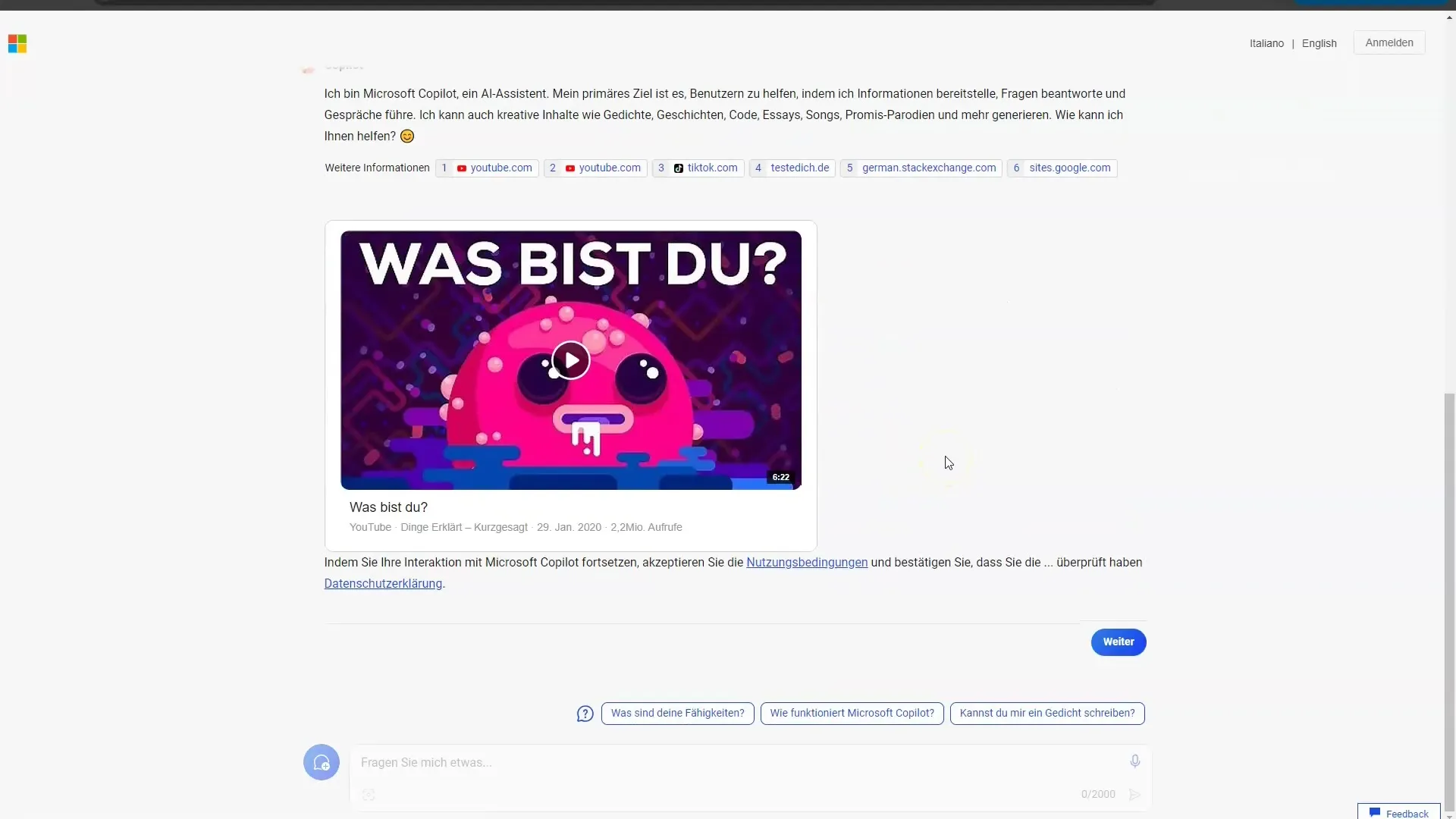
Notesbogen har også praktiske funktioner som kopiering af svar med et enkelt klik. Det er også muligt at eksportere de modtagne oplysninger som et Word-dokument, PDF eller simpel tekstfil. Dette sker hurtigt og nemt.
Hvis du vil tackle et nyt emne, kan du til enhver tid tømme notesbogen eller tilføje nye input. Desuden kan interfacet styres via mikrofonen, hvilket giver en ekstra indtastningsmetode.
Når du vender tilbage til chat-tilstanden, kan du skifte mellem forskellige stilarter ved at tilpasse inputmetoderne. Dette er særligt nyttigt, hvis du har specifikke krav til svararten, f.eks. høj kreativitet eller præcision.
For at give AI en opgave, skal du blot tale ind i din mikrofon om at oprette en tabel, som i eksemplet. Her tester AI din anmodning og kan anmode om flere oplysninger for at udføre opgaven.
Interfacet giver dig også mulighed for at skifte mellem chat og plugins. I chatområdet har du adgang til forskellige GPT-modeller, mens plugins-sektionen tilbyder avancerede funktioner, som du senere vil lære nærmere om.
Microsoft Copilots interface er stærkt inspireret af ChatGPT, men tilbyder også sine egne specifikke funktioner. Brugervenligheden understøttes af interfacets klare struktur, så du hurtigt kan vænne dig til det.
Til sidst, som allerede nævnt, sandsynligvis bruger dette interface GPT-4 Turbo-modellen. For at kunne udnytte de specifikke fordele og funktioner fuldt ud, vil der senere blive præsenteret en abonnementsmodel.
Når du har forstået de grundlæggende funktioner i Microsoft Copilot, anbefaler jeg dig at undersøge emnet Prompt Engineering nærmere. Dette vil kunne maksimere AI'ens ydeevne endnu mere.
Opsummering
I denne vejledning har du lært, hvordan du kan bruge Microsoft Copilot-webplatformen. Du har udforsket trinnene til registrering samt optimal brug af interfacet. Bemærk venligst, at funktionerne fungerer bedst i Microsoft Edge.
Ofte stillede spørgsmål
Hvordan logger jeg ind på Microsoft Copilot?Du klikker på "Log ind", indtaster dine Microsoft kontodetaljer og følger instruktionerne til verifikation.
Er det gratis at bruge Microsoft Copilot?Ja, det er gratis at bruge Microsoft Copilot, men du har brug for en Microsoft-konto for fuld funktionalitet.
Hvor er det bedste sted at få adgang til Microsoft Copilot?Adgangen fungerer bedst via webbrowseren Microsoft Edge.
Kan jeg evaluere AI'ens svar?Ja, du kan evaluere svarene fra AI'en, hvilket bidrager til forbedringen af AI'en.
Hvilke sprog kan jeg bruge i Microsoft Copilot?Du kan tilpasse sprogindstillingerne i interfacet og vælge mellem forskellige sprog.


